Kazalo

posoda nikjer ne deluje na firestick
Če iščete način za prenos izjemne ravni zabave, ki jo že uživate s storitvijo Dish TV, v prenosno napravo, potem je Dish Anywhere točno to, kar potrebujete. Njihov namen je prav prenos pretakanja medijev na mobilne telefone, prenosnike in tablične računalnike, ne da bi izgubili en sam kanček kakovosti.
Med glavnimi funkcijami storitve je možnost prenosa posnetkov iz naprav Hopper 3 DVR v mobilne naprave. To pomeni, da lahko snemate poljubno vsebino iz storitve Dish TV in jo gledate na mobilnem telefonu, tabličnem ali prenosnem računalniku.
Poleg tega storitev Dish Anywhere uporabnikom omogoča prenos kupljenih filmov in izbranih vsebin premijskih kanalov, ki jih lahko spremljajo na majhnem zaslonu. Čeprav storitev nikoli ni bila namenjena predvsem potnikom, je funkcija zelo priročna za ljudi, ki se soočajo z dolgimi potovanji ali celo potovanji.
Druga izjemna funkcija aplikacije Dish Anywhere je neskončen seznam naslovov na zahtevo, vključno s filmi, oddajami in še veliko več , ki jih lahko gledate tudi na mobilnem telefonu, prenosnem računalniku ali tabličnem računalniku. Nazadnje aplikacija uporabnikom omogoča upravljanje posnetkov, ki jih imajo v svojih napravah DVR.

To pomeni, da lahko uporabniki svojim napravam DVR naročijo snemanje oddaj, filmov ali športnih dogodkov. Hkrati lahko že gledano vsebino z nekaj kliki izbrišete iz pomnilnika DVR.
Poglej tudi: 5 najpogostejših kod napak TiVo z rešitvamiNazadnje, storitve pretakanja medijev, kot je FireTVStick podjetja Amazon, uporabnikom omogočajo povezavo s storitvijo Dish Anywhere in uživanje v neskončnih urah vsebin. Uporabniki poročajo, da je to eno najuspešnejših partnerstev v zadnjih približno desetih letih.
Obe storitvi se odlično ujemata, rezultat pa je izjemna kakovost zvoka in videoposnetkov, ki jih prek vrhunske vsebine prenesete v različne prenosne naprave.
Vendar pa tudi zaradi skupne kakovosti obeh storitev v paketu ni težav. Kot so poročali v zadnjem času, imajo uporabniki težave, ki povzročajo motnje pri prenosu med storitvijo Dish Anywhere in napravo Amazon FireTVStick.
Po poročilih se težava kaže v več različnih oblikah, vsem pa je skupno, da se vsebina preprosto ne prenaša v prenosnih napravah.
Kako popraviti storitev Dish Anywhere, ki ne deluje na Firesticku
Kot smo že omenili, so imeli uporabniki težave pri pretakanju vsebine s palic FireTVSticks v prenosne naprave prek aplikacije Dish Anywhere. Čeprav je bilo prijavljenih več različnih vzrokov, je rezultat skoraj enak.
Izkazalo se je, da uporabniki preprosto ne morejo uživati v vsebini, saj zaslon postane črn, zamrzne ali preprosto ne naloži medija.

Prva stvar, ki jo je treba upoštevati, je združljivost, saj so številni uporabniki preprosto začeli navajati, da se med storitvama pojavljajo težave. Na to so predstavniki Dish TV in Amazona odgovorili negativno in uporabnikom zagotovili, da med njima ni težav z združljivostjo.
Kot so povedali tudi drugi uporabniki, niso nikoli imeli težav z združljivostjo med obema storitvama.
Ker je bila združljivost izključena, naj vas seznanimo z glavnimi vzroki za težave med Dish Anywhere in Amazon FireTVStick ter vam predstavimo nekaj enostavnih popravkov za te možne vzroke.
Brez nadaljnjega vam predstavljamo vse, kar morate vedeti o možnih virih in enostavnih popravkih, s katerimi boste težavo za vedno odpravili.
1. Ponovno zaženite napravo

Prva in najlažja stvar, ki jo želite storiti ob pojavu težave med Dish Anywhere in Amazon FireTVStick, je, da preprosto znova zaženete napravo, ki jo uporabljate za gledanje vsebine. Postopek ponovnega zagona poišče napake v konfiguraciji in združljivosti sistema ter jih odpravi.
Poleg tega predpomnilnik očisti nepotrebnih začasnih datotek, ki pripomorejo k hitrejšemu izvajanju nadaljnjih povezav. Dodaten bonus je, da se te datoteke običajno kopičijo v predpomnilniku in lahko na koncu povzročijo počasnejše delovanje sistema, zato je dobro, da se jih znebite.
Ko je postopek ponovnega zagona uspešno zaključen, poskusite zagnati aplikacijo Dish Anywhere . Takrat vas bo aplikacija pozvala, da odobrite delovanje njenih funkcij.
Če aplikacijo uporabljate v računalniku, bo po končanem postopku avtorizacije od vas zahtevala, da za konec izklopite zaslon.
Po izklopu in ponovnem vklopu zaslona mora aplikacija delovati normalno, vi pa boste lahko uživali v vseh izjemnih vsebinah storitve.
2. Preverite, ali imate aktivno internetno povezavo

Ker obe storitvi delujeta s pretakanjem medijev iz strežnika, bosta obe potrebovali tudi aktivne internetne povezave. Kot vemo, internetne povezave delujejo kot stalna izmenjava podatkovnih paketov med obema stranema dogovora.
Torej, če pride do kakršne koli motnje, je verjetnost, da bo povezava odpovedala, velika. .
Zato morate nenehno preverjati stanje internetne povezave. Že trenutek prekinitve prenosa podatkov lahko povzroči, da vsebina zamrzne ali se preprosto preneha prikazovati.
Amazon FireTVStick bo za svoje najboljše delovanje potreboval več kot le aktivno internetno povezavo. Ključni dejavnik za pravilno delovanje storitev je tudi hitrost povezave. .
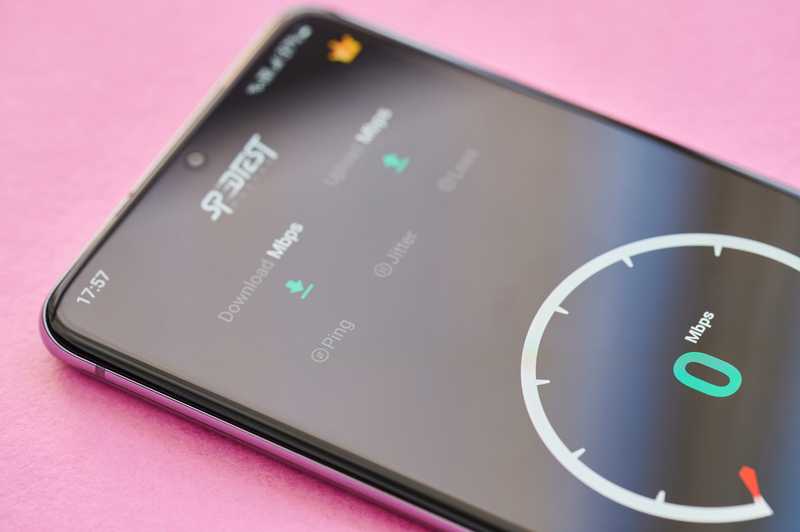
Če je na primer hitrost internetne povezave nižja od zahtevane, se aplikacija lahko zažene, vendar ne bo prikazana nobena vsebina.
Količina podatkov, ki jih zahtevajo te oddaje, športni dogodki in filmi, je namreč večja od prometa, ki ga naprava trenutno lahko prenese.
Zato poskrbite, da vaša internetna povezava ne bo le v dobrem stanju ves čas pretakanja, temveč bo tudi dovolj hitra, da bo zmogla prenesti potrebno količino podatkovnega prometa.
Če ugotovite, da je vaša internetna povezava prepočasna, se obrnite na ponudnika internetnih storitev in poskrbite za nadgradnjo svojega načrta.
3. Preverite stanje priključka HDMI
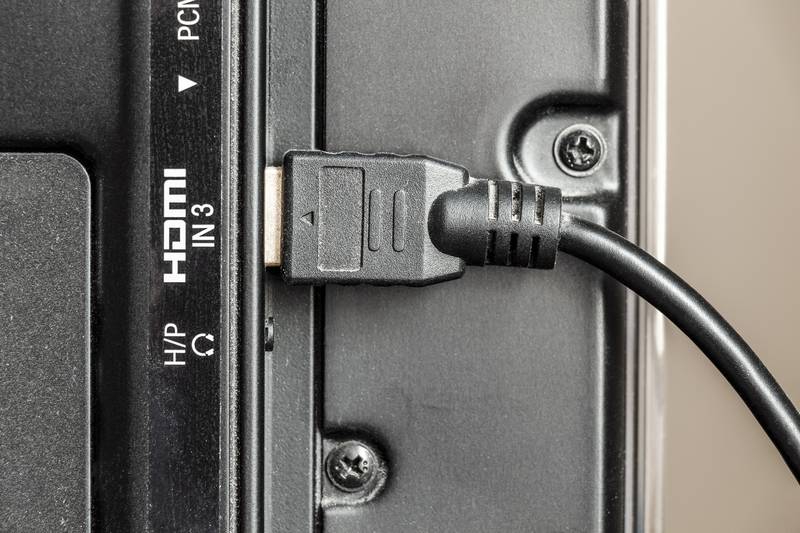
Če vidite, da je vaša internetna povezava vzpostavljena in deluje vsaj z zahtevano hitrostjo, vendar storitev ni zagotovljena, boste morda želeli za preverjanje strojne opreme To pomeni priključke, kable, vrata in vso drugo opremo, ki je vključena v prenos storitve.
Poglej tudi: Xfinity Remote Green Light: 2 razlogaMedtem ko je za aplikacijo Dish Anywhere potrebna le prenosna naprava, v kateri je nameščena aplikacija , bo Amazon FireTVStick potrebujete televizor z delujočim priključkom HDMI. .
Če opazite kakršne koli težave, ki niso povezane z internetom, preverite, ali je ključ pravilno priključen na ustrezna vrata HDMI in ali sama vrata pravilno delujejo.
4. Obrnite se na podporo strankam

Če poskusite izvesti vse zgornje popravke in še vedno pride do težave med aplikacijo Dish Anywhere in napravo Amazon FireTVStick, se obrnite na njihove oddelke za podporo strankam. .
Obe podjetji imata visoko usposobljene strokovnjake, ki so navajeni reševati vse vrste težav in bodo zagotovo imeli nekaj dodatnih trikov, ki jih lahko preizkusite.
Če poznate druge enostavne rešitve za težavo med storitvijo Dish Anywhere in Amazon FireTVStick, nam to sporočite. Vnesite sporočilo v razdelek s komentarji in prihranite bralcem nekaj glavobolov.
Prav tako nam vsaka povratna informacija pomaga graditi močnejšo skupnost, zato ne bodite sramežljivi in nam povejte o enostavnih popravkih, ki ste jih našli.



